Berikut ini tutorial Cara Membuat Efek Instagram Di GIMP.
Caranya mudah yaitu dengan menerapkan levels, buat layer baru berwarna orange dan blending mode multiply, dan terakhir atur pencahayaan menggunakan Curves.
Caranya mudah yaitu dengan menerapkan levels, buat layer baru berwarna orange dan blending mode multiply, dan terakhir atur pencahayaan menggunakan Curves.
Mari kita mulai!
Hasil akhir.
1. Buka Foto
Pilih File>Open, pilih foto anda kemudian klik tombol Open.
Gandakan layer dengan memilih Layer>Duplicate Layer.
Anda bisa menghilangkan visibility optionnya sebagai backup foto.
Foto yang digunakan untuk keperluan tutorial GIMP ini diambil dari situs web Pixabay.
Buka Foto.Gandakan layer dengan memilih Layer>Duplicate Layer.
Anda bisa menghilangkan visibility optionnya sebagai backup foto.
Foto yang digunakan untuk keperluan tutorial GIMP ini diambil dari situs web Pixabay.
2. Terapkan Levels
Foto instagram terlihat terang.
Untuk itu kita akan menggunakan perintah Levels.
Pilih Colors>Levels.
Pilih channel Blue kemudian geser slider kiri output, ke sebelah kanan hingga foto terlihat agak terang kebiruan.
Terapkan Color Levels.Foto instagram terlihat terang.
Untuk itu kita akan menggunakan perintah Levels.
Pilih Colors>Levels.
Pilih channel Blue kemudian geser slider kiri output, ke sebelah kanan hingga foto terlihat agak terang kebiruan.
3. Pilih Warna Orange
Klik kotak foreground kemudian pilih warna orange.
Klik kotak foreground color.Klik kotak foreground kemudian pilih warna orange.
Pilih warna orange untuk foreground color.
4. Buat Layer Baru Dengan Warna Orange
Untuk memberi efek warna orange, kita akan membuat layer baru dengan warna orange dan blending mode Multiply.
Pilih Layer>New Layer.
Layer Fill Type diisi Foreground Color.
Klik OK.
Ubah blend mode layer baru dengan multiply.
Buat Layer baru.Untuk memberi efek warna orange, kita akan membuat layer baru dengan warna orange dan blending mode Multiply.
Pilih Layer>New Layer.
Layer Fill Type diisi Foreground Color.
Klik OK.
Ubah blend mode layer baru dengan multiply.
5. Atur Layer Baru Dengan Curves
Pilih Colors>Curves.
Kemudian geser kurva seperti pada gambar.
Atur dengan curves.Pilih Colors>Curves.
Kemudian geser kurva seperti pada gambar.
6. Terapkan Kembali Curves
Berikan curves untuk kedua kalinya.
Pilih Colors>Curves.
Silahkan geser kurva ke arah atas sedikit agar foto terlihat lebih terang.
Terapkan kembali curves.Berikan curves untuk kedua kalinya.
Pilih Colors>Curves.
Silahkan geser kurva ke arah atas sedikit agar foto terlihat lebih terang.
Saat ini efek foto hasil aplikasi instagram cukup populer seiring bertambahnya pengguna smartphone iPhone, Windows Phone dan Android.
Jika anda tidak memiliki aplikasi Instagram, anda bisa membuat efek Instagram menggunakan aplikasi Photoshop atau GIMP.
Berikut hasilnya:
Tutorial Efek Instagram Di GIMP.
Tutorial GIMP lainnya:






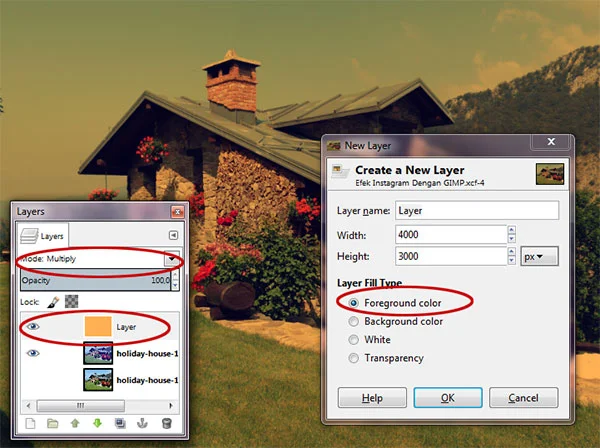



Tidak ada komentar:
Posting Komentar